Redmine это мощная система управления проектами с открытым исходным кодом. Программа позволяет работать в веб-интерфейсе сразу с несколькими проектами и их подпроектами. Redmine – кроссплатформенная разработка, построенная на основе Ruby on Rails.
Она очень функциональна: множество полезных и удобных инструментов для управления проектами и документами, базы данных и подобные функции. Программа может работать с несколькими проектами, используя списки контроля доступа на основе ролей и системы контроля версий – например, Git, SVN и CVS). В этой статье мы рассмотрим как выполняется установка Redmine Ubuntu 18.04.
Основные преимущества:
- Мультиязычность;
- Работает с несколькими базами данных, отслеживая время;
- Присутствует управление новостями, документами и файлами;
- Управляет веб-каналами и уведомлениями по электронной почте.
Содержание статьи
Установка Redmine на Ubuntu 18.04
1. Установка Apache и MariaDB
веб-каналами и уведомлениями по электронной почте.
Для работы Redmine нужен веб сервер Apache, а для хранения своих данных программа использует MariaDB. В первую очередь вам нужно установить Apache и MariaDB. Для этого выполните:
sudo apt install apache2 mariadb-server libapache2-mod-passenger -y
После завершения установки запустите сервисы Apache и MariaDB. Дальше надо их добавить в автозагрузку:
sudo systemctl start apache2
sudo systemctl start mariadb
sudo systemctl enable apache2
sudo systemctl enable mariadb
2. Настройка MariaDB
По умолчанию MariaDB не защищен. Поэтому, в первую очередь следует наладить безопасность. Это можно сделать с помощью скрипта:
sudo mysql_secure_installation
Введите ответы на все вопросы:
3. Установка Redmine
Пакет Redmine доступен в репозитории Ubuntu 18.04. Установка начнется после введения следующей команды:
sudo apt install redmine redmine-mysql -y
Во время установки будет предложено настроить Redmine:
Нажмите Да. Должна появиться такая страница:
Здесь выбираете базу данных MySQL и нажимаете Оk. Затем нужно ввести пароль для доступа к базе данных. Нажимаете кнопку Оk и завершаете установку.
Далее установите пакет gem bundler. Он устанавливаются с помощью следующей команды:
sudo gem install bundler
Создайте символическую ссылку на корневой каталог Apache:
sudo ln -s /usr/share/redmine/public /var/www/html/redmine
Затем нужно создать файл блокировки:
sudo touch /usr/share/redmine/Gemfile.lock
Не забудьте предоставить разрешения с помощью этой команды:
sudo chown www-data:www-data /usr/share/redmine/Gemfile.lock
sudo chown -R www-data:www-data /var/www/html/redmine
4. Настройка Apache
Теперь нужно отредактировать файл passenger.conf, внеся некоторые изменения. Введите следующую команду:
sudo vi /etc/apache2/mods-available/passenger.conf
Внесите такие изменения:
Создайте файл виртуального хоста Apache с помощью этой команды:
sudo vi /etc/apache2/sites-available/redmine.conf
Замените example.com собственным доменным именем. После сохранения файла включите виртуальный хост Redmine и модуль перезаписи, следующей командой:
sudo a2ensite redmine
sudo a2enmod rewrite
Напоследок перезапустите Apache для применения всех изменений:
sudo systemctl restart apache2
Для проверки веб-сервера Apache введите эту команду:
sudo systemctl status apache2
Должно получиться такое:
5. Веб-интерфейс программы
После установки Redmine можно получить доступ к нему через веб-браузер. Откройте веб-браузер и введите URL установки Redmine (допустим, example.com). Должно открыться такая страница:
Нажмите Вход. Вы будете перенаправлены на страницу входа в Redmine:
Введите имя и пароль администратора и нажмите Вход. Должен получиться примерно такой результат:
Измените пароль и нажмите кнопку Применить. Должна получиться следующая страница:
Выводы
Отлично! вы установили и настроили Redmine Ubuntu 18.04. Несмотря на то, что программа используется не совсем привычный стек, вместо php применяется Ruby on Rails, программу установить не так уж сложно. А какие менеджеры проектов используете вы? Напишите в комментариях!
Proton Drive — это облачное хранилище со сквозным шифрованием от компании, которая создала Proton Mail, которое может стать хорошей заменой Google Диску. Вы получаете синхронизацию между устройствами, общий доступ к файлам, онлайн редактирование текстов и даже таблиц, удобные приложения для всех платформ, но с гарантией, что ваши данные останутся исключительно вашими и никто не будет тренировать на них AI. В бесплатной версии доступно 5 ГБ места на диске с возможностью покупки дополнительного пространства. А по этой ссылке вы можете получить скидку 60% на дополнительное дисковое пространство (акция действует до 5 января). Посмотреть детали

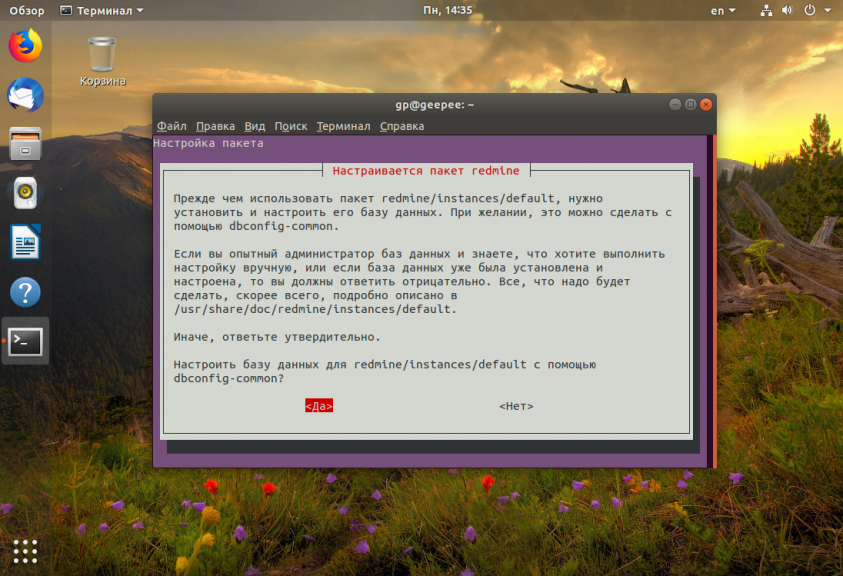
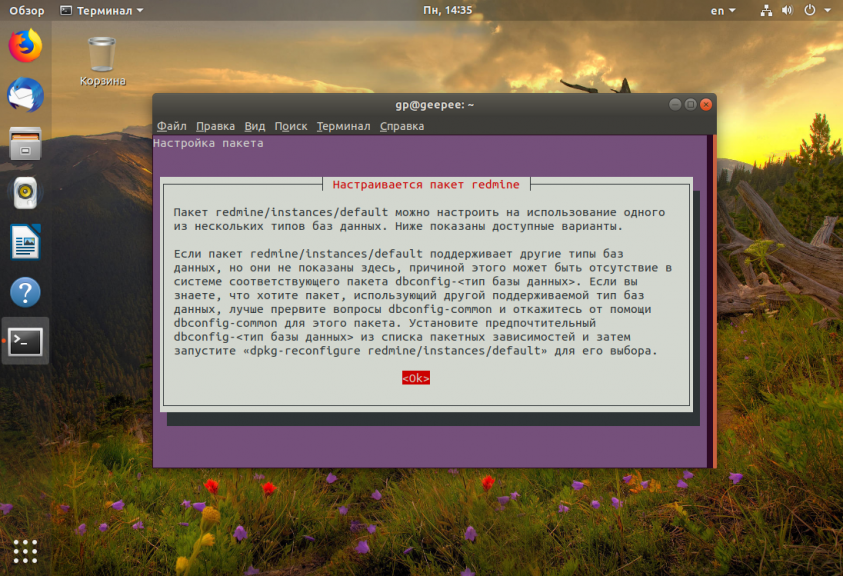
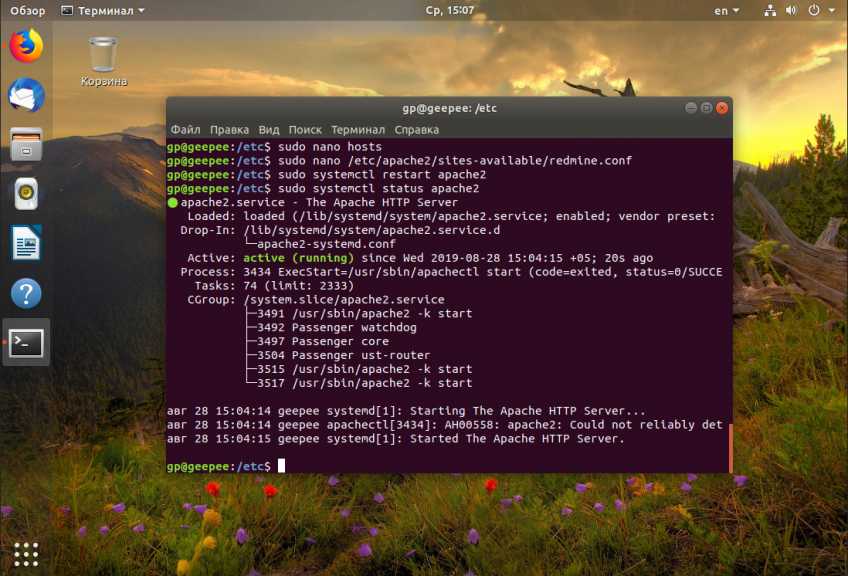
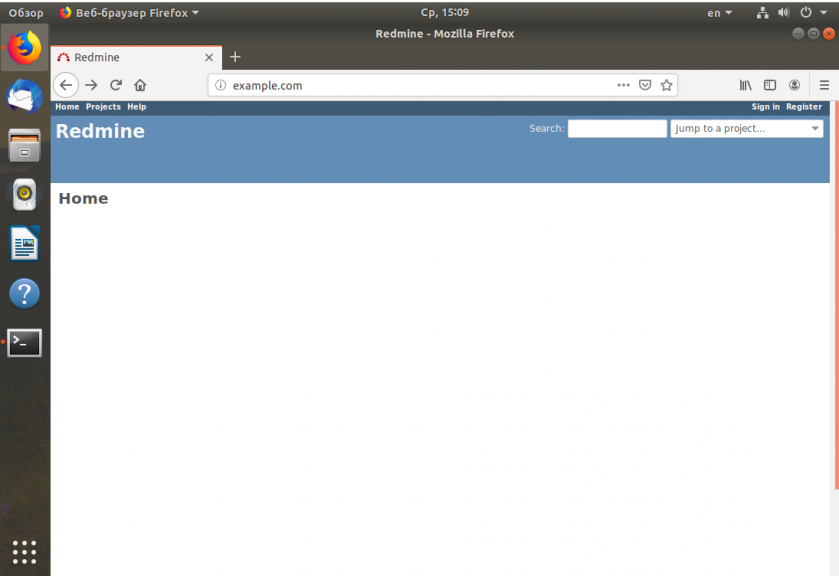
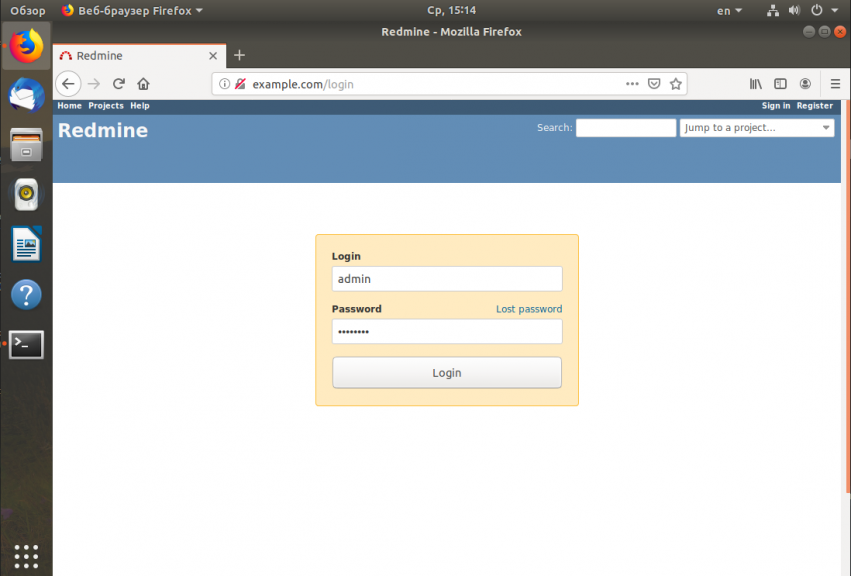
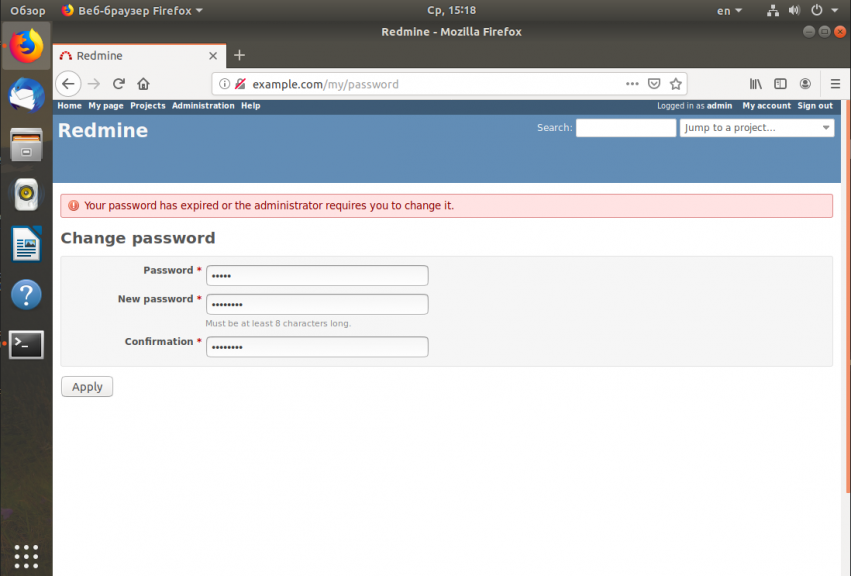
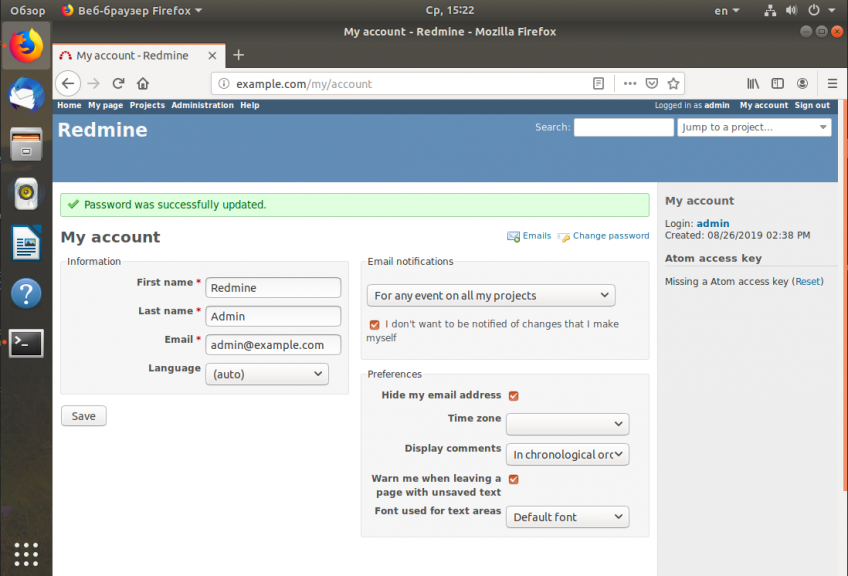
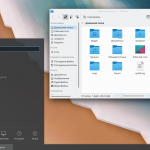


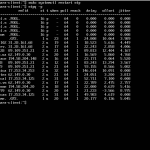
Расскажи плизз как этот шайтан Арарат подружить с почтовиком exchenge или gmail хотя бы, а то у меня нормально не вышло ((
apache2.service - The Apache HTTP Server
Loaded: loaded (/lib/systemd/system/apache2.service; enabled; vendor preset: enabled)
Active: failed (Result: exit-code) since Fri 2020-05-22 13:03:23 MSK; 4s ago
Docs: https://httpd.apache.org/docs/2.4/
Process: 31490 ExecStart=/usr/sbin/apachectl start (code=exited, status=1/FAILURE)
у меня такакая ошибка выходит(
Всё работает - спасибо за статью!
При установке в виртуальной машине (сетевой мост) не удается войти в веб-интерфейс с ПК в локальной сети.
Добавил в конце файла /etc/apache2/sites-available/000-default.conf
RailsBaseURI /redmine
PassengerResolveSymlinksInDocumentRoot on